این تمرین بسادگی از کپی کردن لایه ها و تغییر ابعاد و اندازه ی آنها و دادن افکت به آنها برای ایجاد این جلوه استفاده کرده است. شاید این جلوه را روی البوم موسیقی خواننده ای دیده باشید. بهر حال روش کار آنها هم همین بوده است.
ایجاد جلوه ی انعکاس تصویر در چند آیینه .

گام 1
شما می توانید از تصاویر شخصی خود برای ایجاد این جلوه استفاده کنید. من تصویر مردی در پشت زمینه مشکی را در گوگل جستجو کردم .

گام 2
فوتوشاپ را باز کرده و با ابزار Crop عکس را کراپ کنید طوری که فقط سر و گردن باقی بماند. یادتاب باشد که فضای خالی افقی اطراف عکس را برای ایجاد جلوه ی مورد نظر نیاز داریم
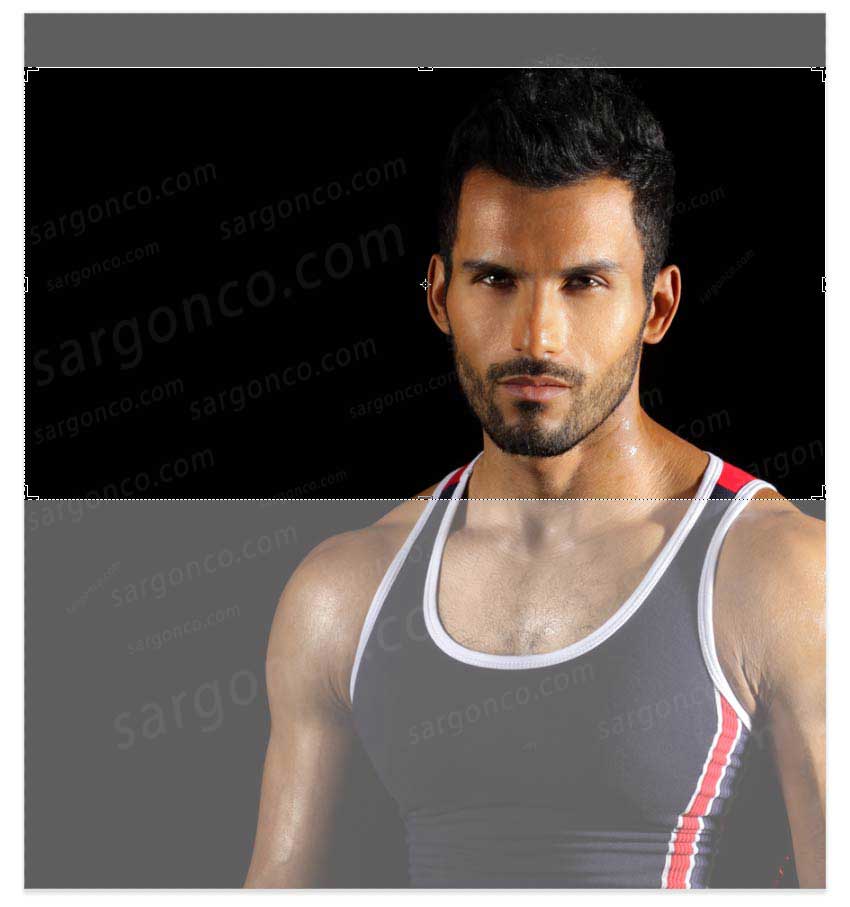
گام 3.
از لایه پشت زمینه یک کپی تهیه کنید. Layer > New > Layer Via Copy
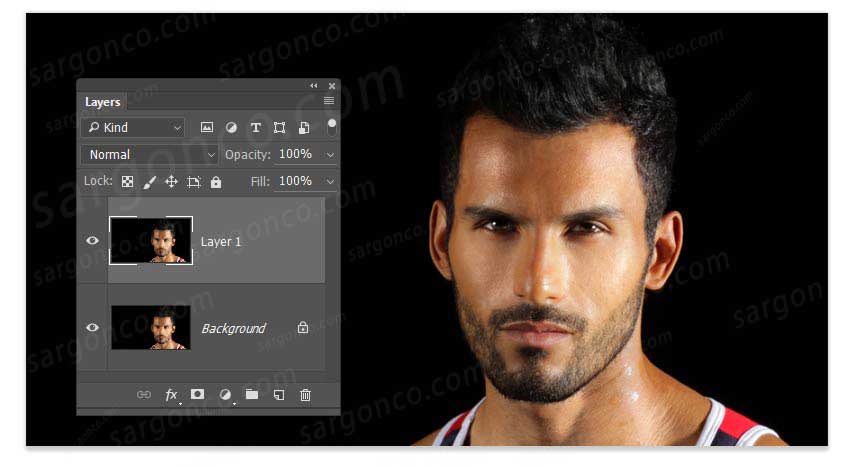
گام 4
یک لایه جدید ایجاد کنید. و نام آن را Black بگذارید. و آن را بین لایه ی بکپراند و لایه 1 قرار دهید.
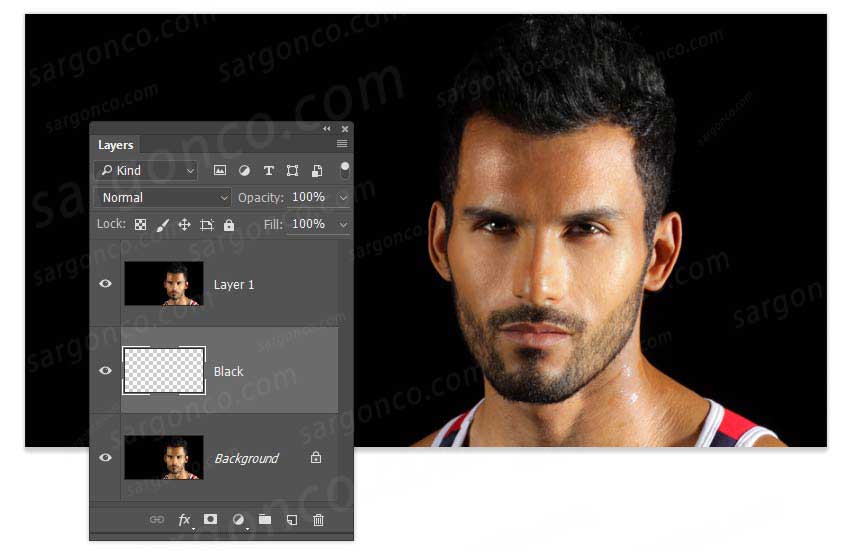
گام 5
لایه را با رنگ مشکی پر کنید.
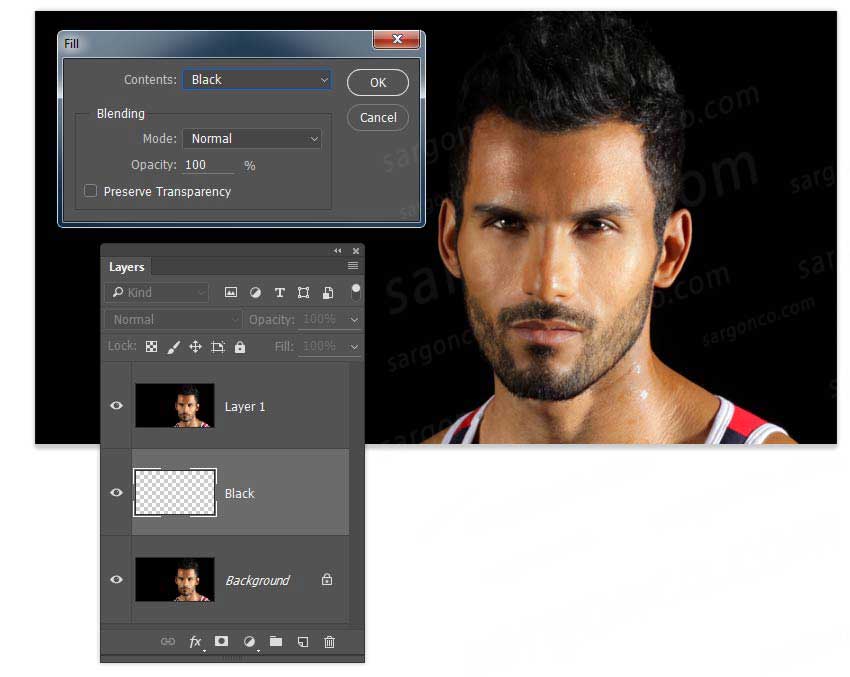
2. تکه های تصویر را ایجاد کنید.
در این قسمت با تکه های متخلفی از ضخامت تکه های تصویر را ایجاد خواهیم کرد.
گام 1.
روی لایه 1 در پالت لایه ها کلیک کنید. و با ابزار انتخاب یک مستطیل نازک از بالا تا پایین حوالی گوش سمت راست مرد ایجاد کنید.
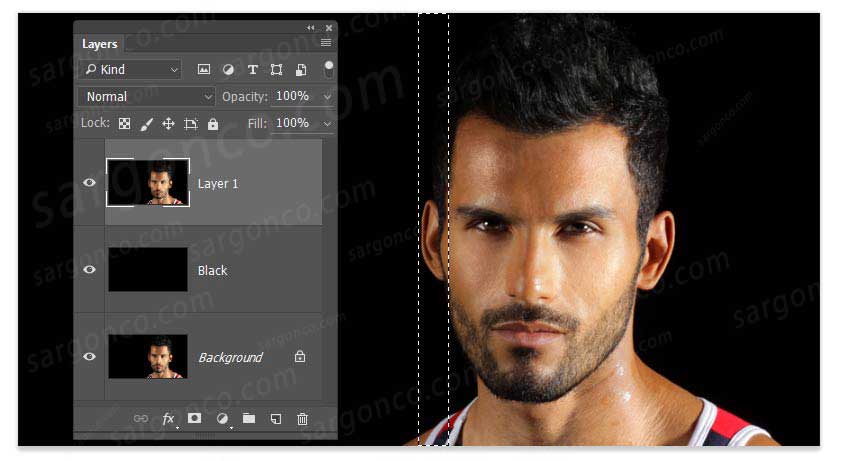
گام 2.
قسمت انتخاب شده را کات و در لایه ی جدیدی درج کنید.
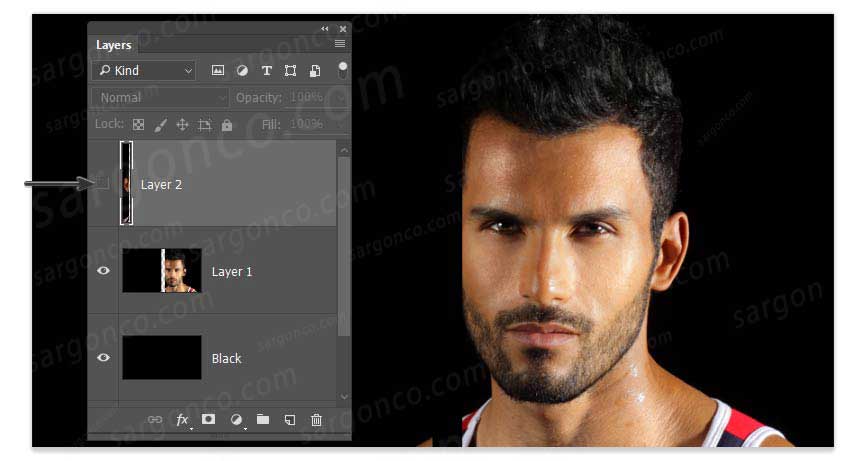
گام 3.
لایه ای را که ایجاد کرده اید مخفی کنید.
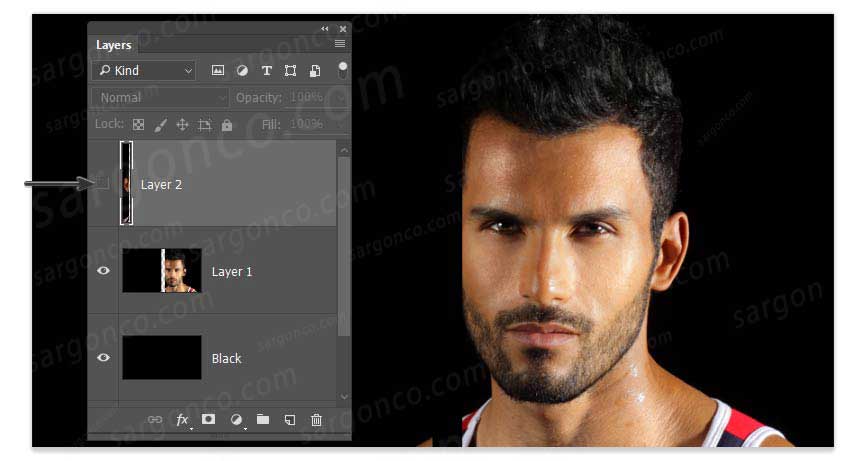
گام 4.
همین مراحل را برای ایجاد 10 قسمت دیگر تکرار کنید. از سمت چپ براست حرکت کنید. تا به شانه ی دیگر برسید .(شانه سمت چپ مرد.)
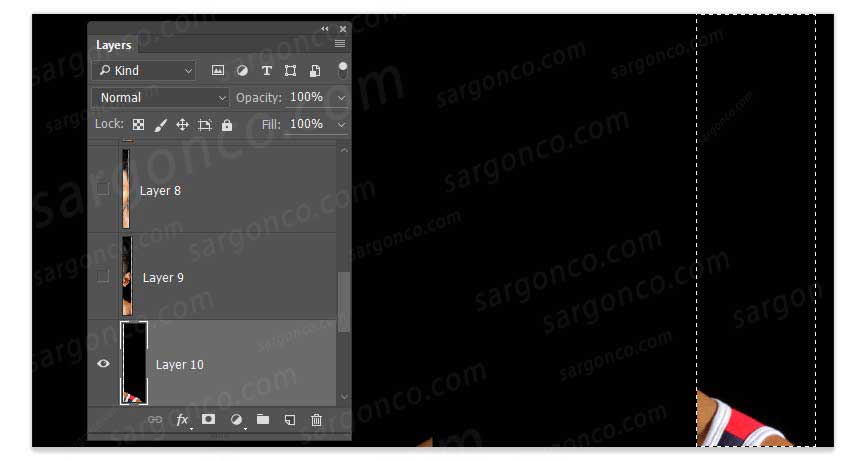
گام 5.
لایه 1 را مخفی کنید و سایر لایه ها را آشکار نمایید.
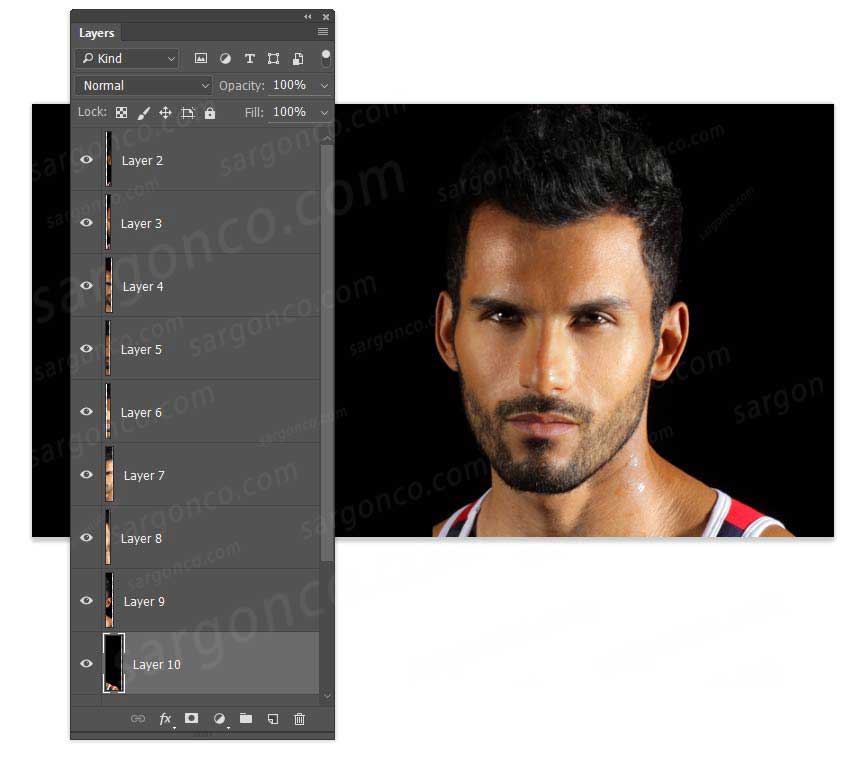
گام 6
تکه ی سمت راست را انتخاب و با ابزار جابه جایی به راست ترین نقطه تصویر ببرید و همین کار را با قسمت سمت چپ انجام دهید آن را انتخاب و به چپ ترین قسمت تصویر ببرید.
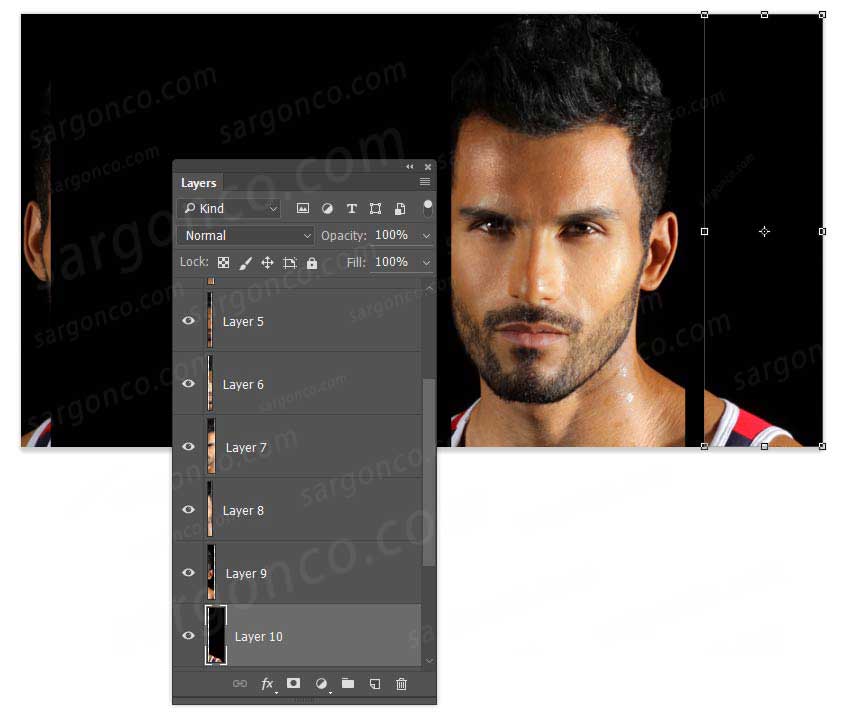
گام 7.
کلید Shift را برای انتخاب تمام لایه ها در پالت لایه نگه دارید. و سپس دستور زیر را اعمال کنید. این دستور تکه ها را د بوم تصویر شما پخش خواهد کرد. Layer > Distribute > Horizontal Centers.
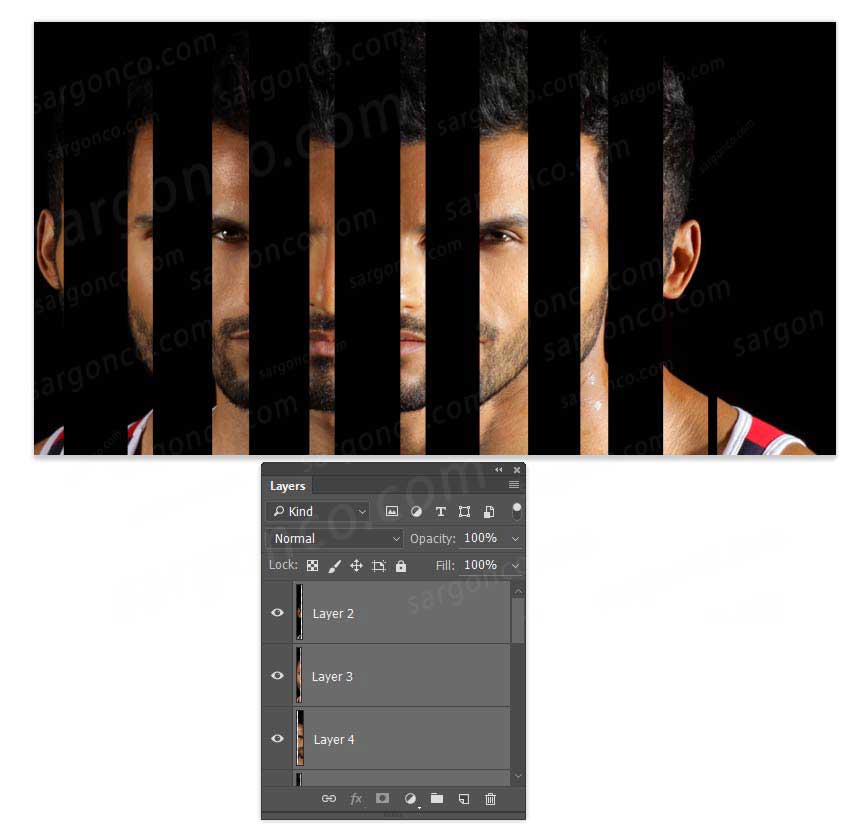
گام 8.
درحالی که لایه ها هنوز در حال انتخاب هستند دستور زیر را برای ایجاد یک گروه از این لایه ها اعمال کنید. Layer > Group Layers نام این گروه را Mirror1 بگذارید .
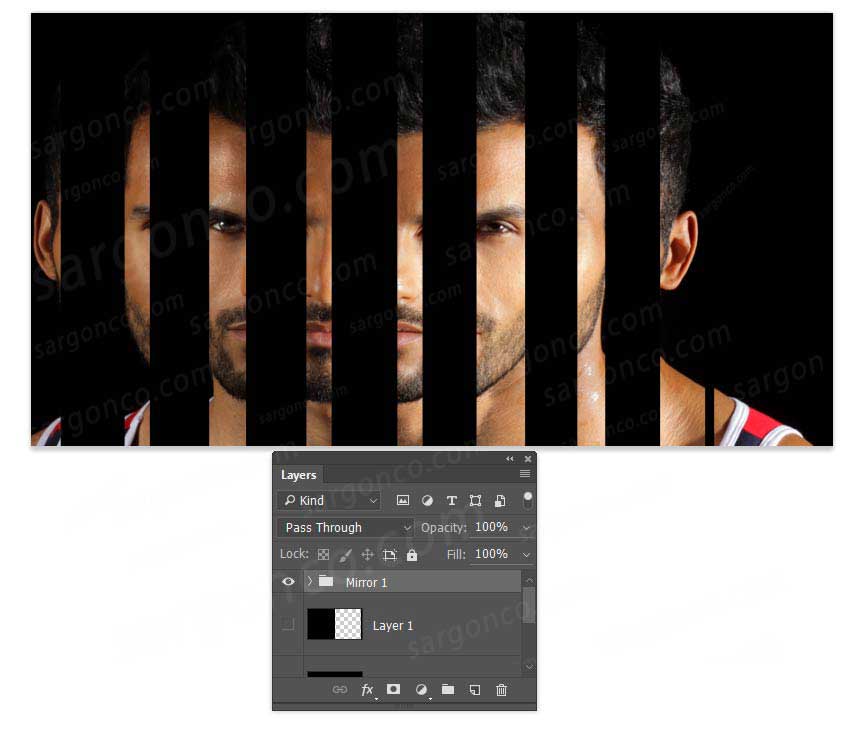
3. افکت را کپی کنید.
در این مرحله کار اصلی ما به پایان رسیده است ولی تصویر هنوز جلوه ی انعکاس از آینه را ندارد.
گام 1.
روی گروه Mirror1 کلیک راست کنید. و آن را کپی کنید . سپس دوباره راست کیک کرده و آن را به اسمارت ابجکت تبدیل کنید.

گام 2
دستور زیر را اجرا کنید. Filter > Blur > Gaussian Blur اندازه را روی 2.5 پیکسل بگذارید.
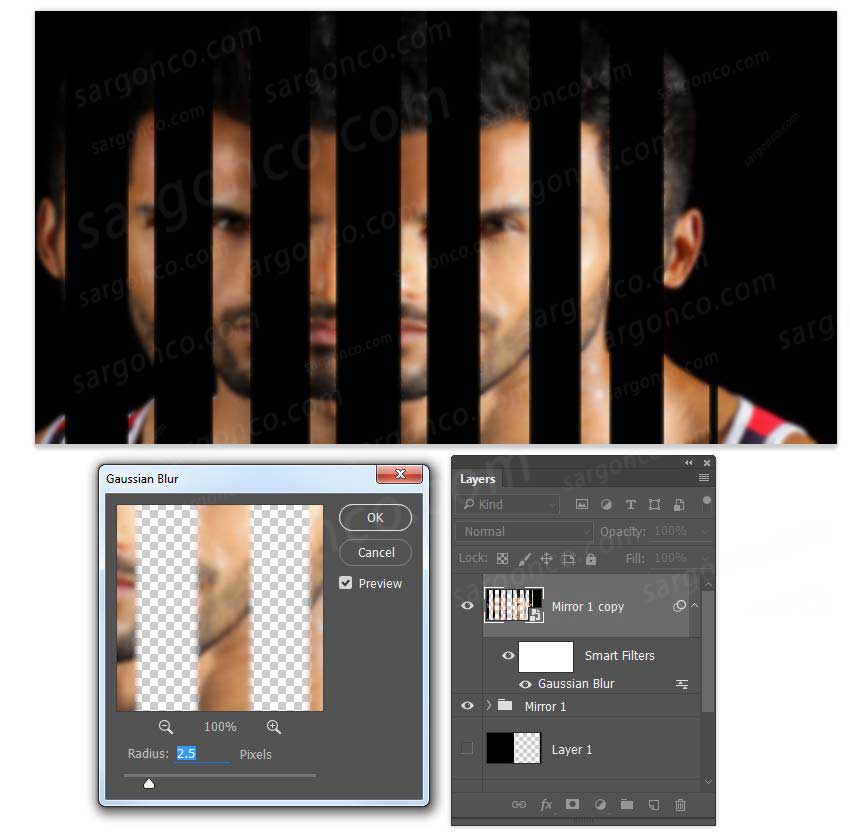
گام3
از ابزار جابجایی V برای تغییر مکان لایه ی بالایی به سمت چپ برای پر کردن یکی از فضاهای خالی بین قطعات تصویر استفاده کنید. سپس با فشردن کلید جهت دار بالا روی کیبرد تصویر را کمی بالا ببرید تا جلوه ی شکستگی پیدا کند.
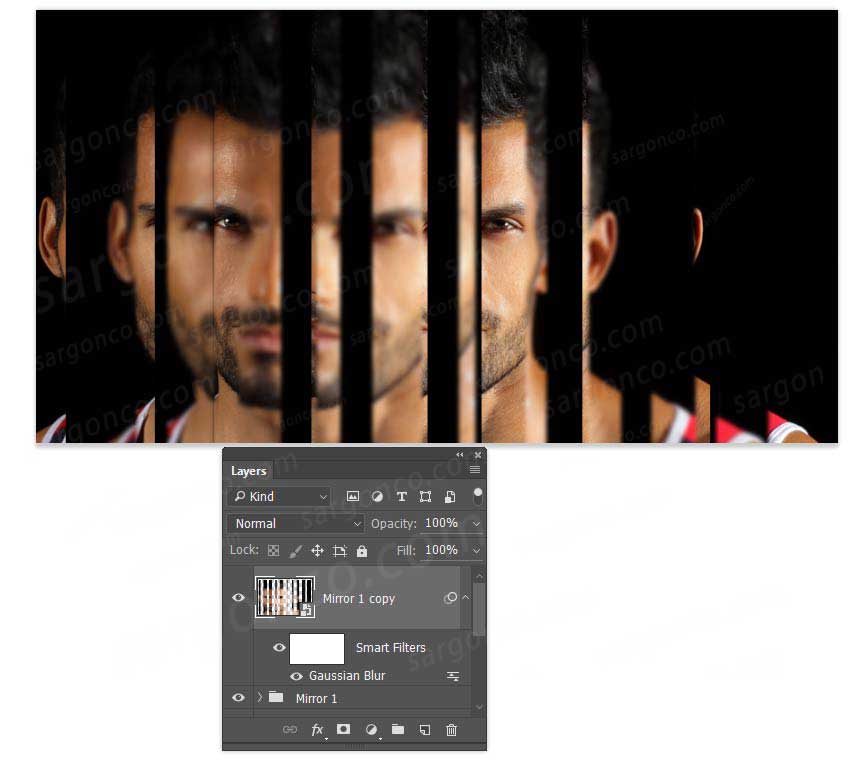
گام 4.
اسمارت ابجکت را کپی کنید. از دستور زیر کمک بگیرید Layer > Duplicate Layer نام این اسمارت ابجکت جدید را Mirror3 بگذارید و آن را جابجا کنید تا قسمت های راست تصویر را پر کند. در پنل لایه این لایه باید زیر لایه ی Mirror 1 copy باشد.
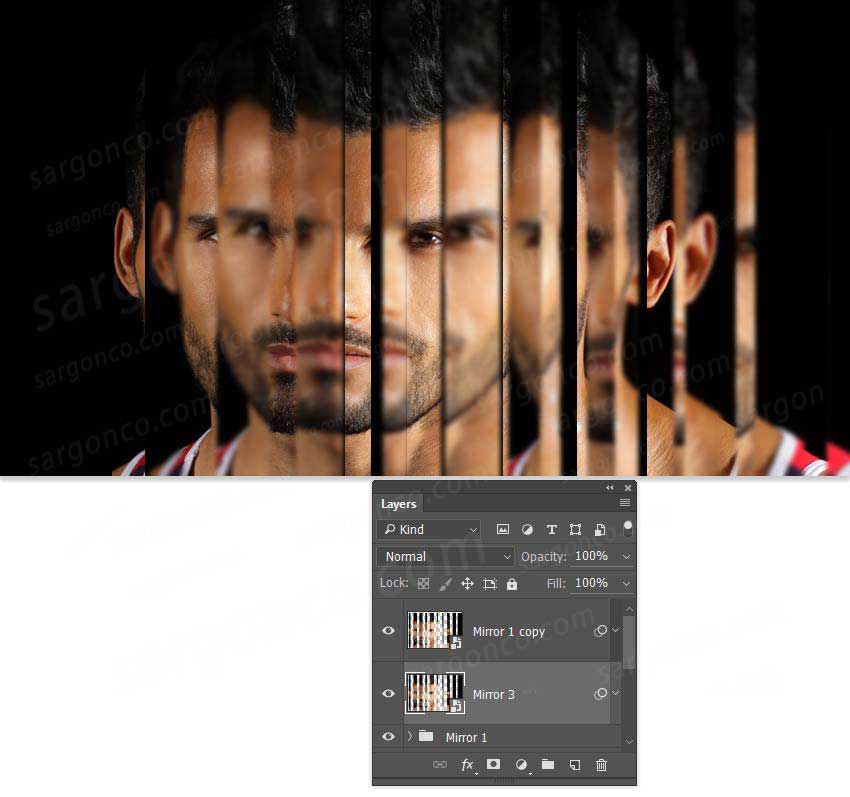
گام 5
یک آینه ی دیگر با همین تکنیک ایجاد کنید. تکه ها را از لایه ی بکگراند کپی کنید. ستون آینه ها را در تصویر پخش کنید. آن ها را گروپ کنید و نام این گروه جدید را Mirror4 بگذارید اندازه ی آیینه ها را متفاوت با سری اول انتخاب کنید.
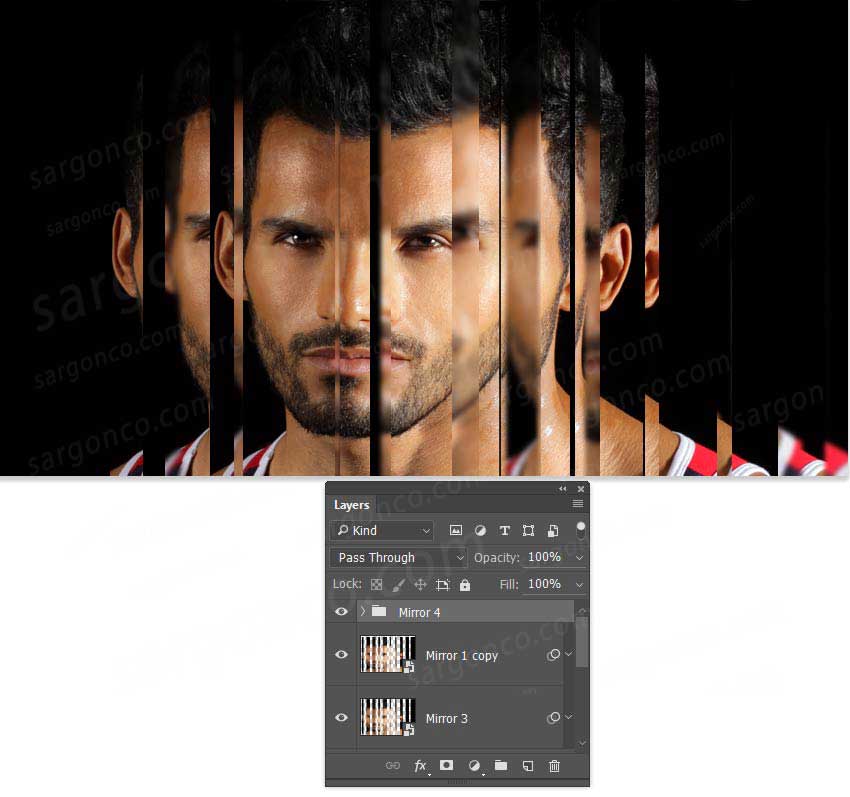
گام 6.
لایه ی Mirror4 را کپی کنید از منوی راست کلیک گزینه Duplicate group را بزنید و آن را به یک اسمارت ابجکت تبدیل کنید.
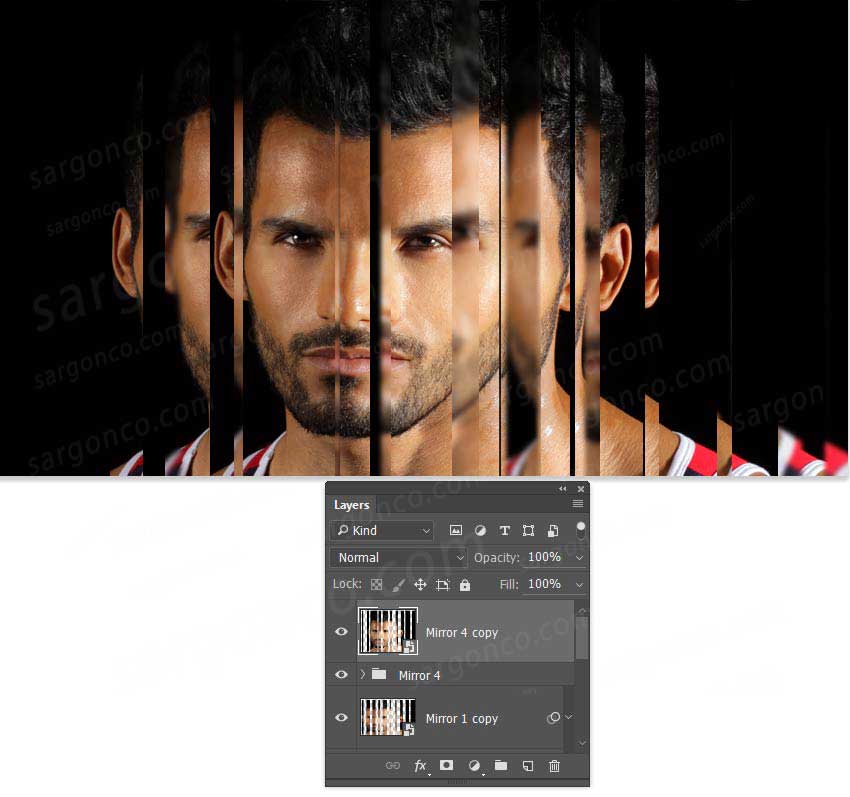
گام 7
دستور زیر را اجرا کنید.
Filter > Blur > Gaussian Blur و اندازه Radius را روی 3 پیکسل تنظیم کنید.
این گروه را به سمت راست بکشید و در پالت لایه آن را زیر گروه Mirror4 بگذارید.

گام 8.
گروه Mirror4 را انتخاب و ماسک لایه را به آن اضافه کنید. از دستور Layer > Layer Mask > Reveal All. و سپس از ابزار Gradiant استفاده کنید.از گرادیانت خطی از مشکی به سفید برای رسم گرادیانت از سمت راست شروع و نزدیک مرکز تصویر به پایان برسانم. این باعث می شود لایه زیرین این لایه در قسمت های سمت چپ نمایان شود.
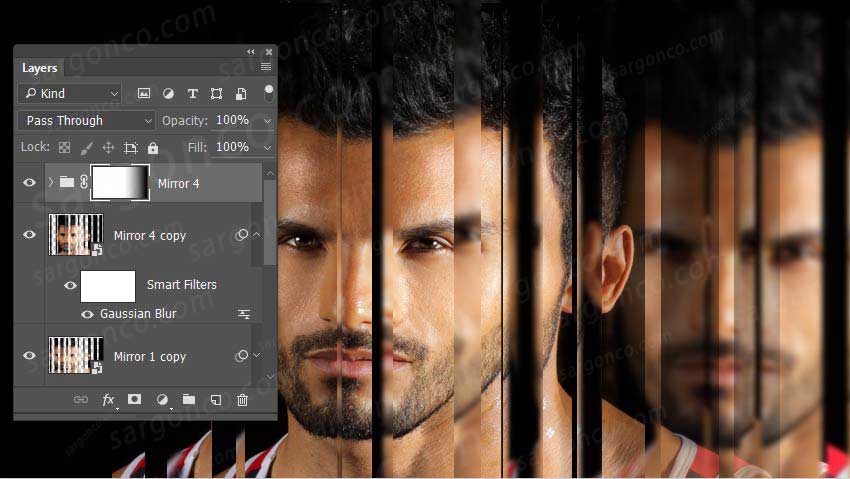
گام 9
لایه Mirror 4 copy را کپی کنید آن را به منتها الیه سمت چپ ببرید. و Opacity را 30 درصد کاهش دهید. و آن را در پنل لایه ها زیر گروه Mirror1 بگذارید.
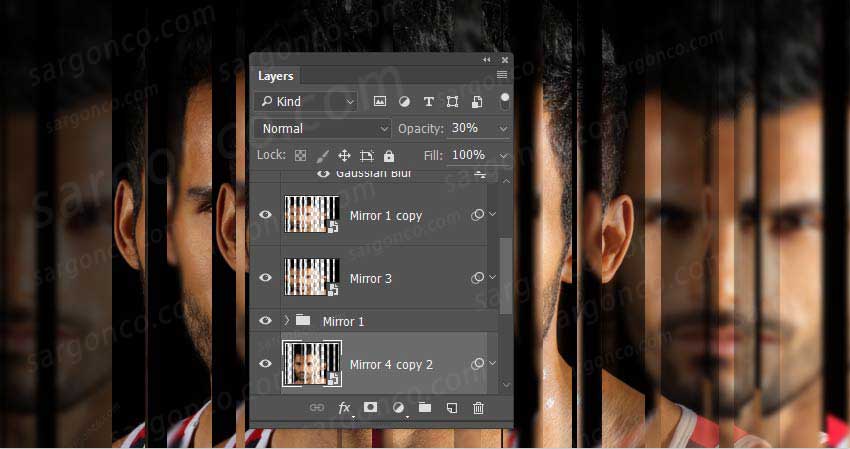
گام 10.
یک لایه ی Hue/Saturation adjustment را به بالای پالت لایه ها اضافه کنید. و تنظیمات زیر را اعمال کنید.
Saturation:-27
Lightness:-13
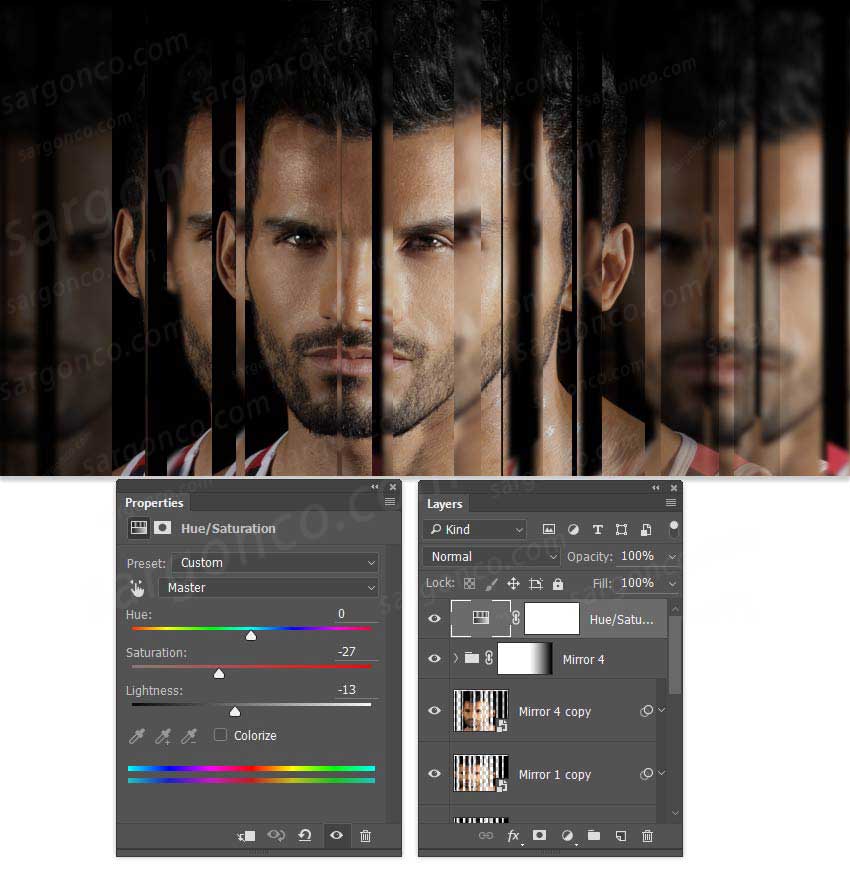
کار ما به پایان رسید اگز دوست داشتید می توانید با استفاده از گروه بودن لایه ها بصورت اسمارت ابجکت تغییراتی را روی هر کدام از تکه ها بدهید من کار را همینطور ذخیره کرده ام.
